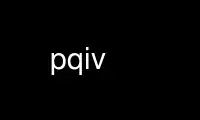
Questo è il comando pqiv che può essere eseguito nel provider di hosting gratuito OnWorks utilizzando una delle nostre numerose workstation online gratuite come Ubuntu Online, Fedora Online, emulatore online di Windows o emulatore online di MAC OS
PROGRAMMA:
NOME
pqiv - visualizzatore rapido di immagini
SINOSSI
pqiv [opzioni] <file(s) or cartella/e>
DESCRIZIONE
pqiv è un semplice visualizzatore di immagini ispirato a qiv.
VERSIONI
-un, --alias-tastiera=nf
Definisci n come alias di tastiera per f. Ad esempio, `-a af' ti darà la modalità a schermo intero
con il tasto `a'. È possibile impostare più alias concatenandoli all'opzione
valore: `-a afwa' farà in modo che `a' attivi la modalità a schermo intero e `w' crei un collegamento a
immagine attuale.
--navigare
Per ogni argomento della riga di comando, carica inoltre tutte le immagini dall'immagine
directory.
-C, --sfondo trasparente
Finestra trasparente senza bordi. Clicca sulla finestra per visualizzare i bordi della finestra,
clicca di nuovo per nasconderli. Funzionerà solo nei gestori di finestre di compositing.
-D, --intervallo-slideshow=n
Imposta l'intervallo per la modalità presentazione
-F, --a schermo intero
Inizia in modalità a schermo intero
-F, --dissolvenza
Dissolvenza tra le immagini
--durata dissolvenza=n
Imposta la durata della dissolvenza pqiv tra le immagini. Il valore predefinito è 0.5 secondi.
-io, --nascondi-info-box
Inizialmente nascondi la casella informativa
-l, --lazy-load
Crea l'elenco delle immagini in un thread in background e visualizza la finestra principale non appena
è stata trovata un'immagine. Nuove immagini verranno aggiunte man mano che verranno trovate. Quando
combinando questo con il --ordinare or --mescola opzioni, tieni presente che la prima
l'immagine trovata verrà visualizzata, anche se potrebbe non essere la prima in
l'elenco finale dei file. Come con il --guarda-directories opzione, la casella informativa non
si aggiorna automaticamente quando vengono aggiunte nuove immagini.
--max-depth=n
Scendere al massimo n livelli di directory sotto gli argomenti della riga di comando. Come in
trova, passando 0 si disabilita la ricorsione. I numeri negativi indicano una ricorsione infinita e
sono quelli predefiniti.
-N, --ordinare
Ordina i file in ordine naturale
-P, --window-position=POSIZIONE
Imposta la posizione iniziale della finestra. Usa `x,y' per posizionare la finestra nel punto specifico
coordinate, oppure `off' per non posizionare affatto la finestra. Il comportamento predefinito è
centrare la finestra.
-R, --additional-from-stdin
Leggere nomi di file/cartelle aggiuntivi da stdin
-R, --inverti-tasti-cursore
Inverti il significato dei tasti cursore
-S, --Presentazione
Inizialmente attiva la modalità presentazione
-T, --ingrandimento immagini
Ingrandisci le immagini per riempire l'intero schermo
-T, --window-title=TITOLO
Imposta il titolo della finestra. Hai a disposizione alcune variabili:
$BASEFILENAME
Il nome del file di base del file corrente (ad esempio `image.png')
$NOMEFILE
Il nome del file corrente (ad esempio `/home/user/image.png')
$LARGHEZZA La larghezza dell'immagine corrente in pixel
$ALTEZZA
L'altezza dell'immagine corrente in pixel
$ZOOM Il livello di zoom attuale
$IMAGE_NUMBER
L'indice dell'immagine corrente
$IMAGE_COUNT
Il numero totale di immagini
Il valore predefinito è `pqiv: $FILENAME ($WIDTHx$HEIGHT) $ZOOM%
[$IMAGE_NUMBER/$IMAGE_COUNT]'
-z, --livello-zoom=FLUTTUANTE
Imposta il livello di zoom iniziale come numero in virgola mobile (1.0 è 100%)
-1, --comando-1=COMANDO
Associa il COMANDO esterno al tasto 1. Allo stesso modo, puoi usare da -2 a -9 per quei tasti.
Utilizzo esteso:
Mostra command produzione in a finestra
Aggiungere `>' come prefisso al comando per visualizzarne l'output in una finestra sovrapposta.
Pipe , il Immagine attraverso a filtro
Aggiungere il prefisso `|' al comando per scrivere l'immagine sullo stdin del programma e leggere un
immagine dal suo stdout. L'output non è memorizzato nella cache, quindi ricaricare l'immagine
tornare allo stato precedente.
--disabilita-ridimensionamento
Disabilita il ridimensionamento delle immagini
--poca memoria
Cercare di evitare operazioni che richiedono molta memoria: non precaricare l'immagine successiva, non mantenere un
immagine ridimensionata in memoria per operazioni di ridisegno più rapide, ecc.
--mescola
Mescola i file
--guarda-directories
Controlla le directory (fornite sulla riga di comando) per nuove immagini e aggiungile man mano che
appaiono. Nota che la casella informativa gialla non si aggiorna automaticamente, ma solo quando
la finestra deve essere ridisegnata comunque. Questa opzione utilizza GFileMonitor di GIO
internamente. A seconda del sistema utilizzato, GIO potrebbe eseguire regolarmente il polling interno
per le modifiche, ad esempio creare un carico. (In Linux, si usa inotify.)
Puoi usare il file ~/.pqivrc per rendere uno qualsiasi di questi predefinito. La sintassi del file è (per lo più)
quelli dei file desktop. Crea una sezione Opzioni e utilizzare i nomi delle opzioni lunghi per la chiave
nomi. Per esempio,
[opzioni]
schermo intero=1
intervallo di presentazione=5
sarebbe un file di configurazione valido. Se si imposta un'opzione booleana nella configurazione
file, il suo significato sulla riga di comando sarà invertito. Quindi con il file di esempio sopra, -f
farebbe avviare pqiv in modalità finestra. La vecchia sintassi da pqiv <= 1.0, dove il file era
anteposto al vettore degli argomenti, è ancora supportato. Quindi puoi anche semplicemente memorizzare
-f -n 5 nel file per ottenere lo stesso effetto.
Si prega di notare che mentre l'uso dei flag nel file di configurazione ne inverte il significato
la riga di comando, lo stesso non si applica al doppio utilizzo dei flag. Nelle vecchie versioni di pqiv,
-ff non farebbe nulla. Ora non è più così: l'applicazione verrà visualizzata a schermo intero.
pqiv visualizzerà tutti i file specificati sulla riga di comando. Le directory saranno
ricerca ricorsiva dei file supportati da gtk+ (ad esempio: bmp, gif, jpeg, png, wbmp,
xpm, svg). Il file speciale - farà sì che pqiv legga un file da stdin.
USO
In pqiv, puoi usare sia il mouse che la tastiera per navigare tra le immagini. Esegui pqiv
-h per ottenere maggiori informazioni sulle associazioni dei tasti.
Utilizzare pqiv online utilizzando i servizi onworks.net
